관심이 있으시면 업그레이드된 성능과 더 빨라진 스토리지, 이제 소형 M.2 SSD로 전환해야 할 때가 되었습니다. 이 빠른 스틱형 솔리드 스테이트 드라이브는 특히 NVMe를 통해 최적의 데이터 전송을 위해 제작되었습니다. PCI Express Gen 4.0을 지원하며 다양한 노트북 및 소형 노트북과 호환되도록 크기가 조정되었습니다. 데스크탑. M.2 드라이브를 지원하는 마더보드가 있다면 확실히 살펴볼 가치가 있습니다. 특히 최고의 게임 성능과 로드 시간을 원한다면 더욱 그렇습니다. 우리는 모든 옵션을 조사했습니다. 여기에 최고의 선택이 있습니다.
내용물
- 최고의 M.2 SSD
- WD 블랙 SN850 500GB
- 씨게이트 파이어쿠다 520 500GB
- 크루셜 P5 1TB
- 삼성 980 프로 250GB
- Sabrent 로켓 4 플러스 1TB
- 팀그룹 T-Force Cardea Zero Extreme Z440 1TB
- 히트싱크 1TB를 갖춘 Seagate Firecuda 530
- XPG Gammix S50 라이트 2TB
- 조사 및 구매 FAQ
참고: M.2 SSD 다양한 길이로 나옵니다. 구매하기 전에 특정 모델을 위한 공간이 있는지 항상 확인하십시오. 마더보드를 업그레이드하는 것도 좋은 생각일 수 있습니다. 특히 마더보드가 PCI Express 4.0을 지원하지 않는 경우에는 더욱 그렇습니다.
추천 동영상
최고의 M.2 SSD
- WD 블랙 SN850 500GB
- 씨게이트 파이어쿠다 520 500GB 크루셜 P5 1TB
- 삼성 980 프로 250GB
- Sabrent 로켓 4 플러스 1TB
- 팀그룹 T-Force Cardea Zero Extreme Z440 1TB
- 히트싱크 1TB를 갖춘 Seagate Firecuda 530
- XPG Gammix S50 라이트 2TB
WD 블랙 SN850 500GB

WD Black의 탁월한 명성은 최대 7000/5300MB/s에 달하는 읽기/쓰기 속도로 PCIe 4의 "비합리적인 속도"를 자랑하는 이 M.2 SSD로 이어집니다. 그렇다면 이 드라이브가 완벽한 선택이 될 것입니다. 데스티니 2 로딩 화면은 여전히 당신을 미치게 만들고 당신은 그것을 단번에 없애기로 결심합니다.
속도만이 장점은 아니다 WD 블랙 SN850, 그렇지만. 다른 많은 제품과 마찬가지로 방열판 버전으로 업그레이드하여 열을 좀 더 효율적으로 관리할 수도 있습니다. 콜 오브 듀티-브랜드 에디션(내부 스토리지를 고려하면 그다지 영향력이 크지는 않지만 여전히 재미있습니다). 이 모델의 저장소 크기는 최대 2TB입니다.
씨게이트 파이어쿠다 520 500GB

Seagate의 Firecuda 520은 M.2 스토리지에서 여러분이 찾고 있는 것을 갖추고 있으며 대기 시간과 스토리지 기능을 혁신할 준비가 되어 있습니다. PCI Gen 4 및 NVMe 지원 외에도 이 드라이브는 최대 5000MB/s 및 4400MB/s의 읽기/쓰기 속도를 제공합니다. 또한 180만 시간의 MTBF(평균 장애 간격)와 2,800TB의 TBW(테라바이트 기록) 등급으로 믿을 수 없을 만큼 내구성이 뛰어납니다. 긴 수명 동안 문제가 발생하는 경우 Seagate는 도움을 주기 위해 3년 Rescue Service 보증을 제공합니다.
우리 목록의 모든 추천 항목과 마찬가지로 파이어쿠다 520 다양한 저장 크기로 제공됩니다. 여기서는 좋은 시작점으로 중간 500GB 옵션을 선택했지만 원하는 것에 따라 사용자 정의할 수 있습니다. 과거에 과열 문제가 있었고 추가 보호가 필요한 경우 내부 방열판이 포함된 버전을 선택할 수도 있습니다.
크루셜 P5 1TB

Crucial의 P5 SSD도 확실한 옵션입니다. 특히 더 저렴한 비용으로 더 높은 저장 용량 제한을 갖춘 안정적인 SSD를 원하는 경우 더욱 그렇습니다. 이 드라이브는 PCIe NVMe Gen 3보다 한 세대 뒤떨어져 있지만 이는 허용 가능한 절충안이 될 수 있습니다. 비용도 훨씬 낮기 때문에 게임 장비에 상당한 스토리지를 추가하기 위해 최대 1TB까지 늘리는 것이 좋다고 생각합니다. 을 더한, 크루셜 P5 마더보드가 1~2년 밖에 되지 않았고 아직 교체하고 싶지 않지만 Gen 4 기능도 지원하지 않는 경우 매우 적합할 수 있습니다.
삼성 980 프로 250GB

속도가 주요 관심사라면 삼성의 4세대 SSD도 좋은 선택입니다. 위의 WD Black 옵션과 마찬가지로 읽기/쓰기 속도는 최대 7000/5300MB/s에 달할 수 있으므로 구형 드라이브로 어려움을 겪고 있다면 성능 향상을 위한 훌륭한 선택입니다. 그만큼 삼성 980 프로 별도의 방열판 버전은 없지만 이 드라이브의 모든 버전에 열 관리 기능을 추가합니다. 가능한 한 많은 열을 발산하는 데 도움이 되는 니켈 코팅과 열 분산기 콤보가 있습니다. 시작 시 성능 변동을 줄이는 데 도움이 되는 열 제어 소프트웨어와 함께 뜨거워지는 중.
Sabrent 로켓 4 플러스 1TB

당신이 원하는 경우 많은 로컬 스토리지의 경우 Sabrent가 해결해 드립니다. 이 PCIe NVMe Gen 4 M.2 SSD는 1TB에서 시작하여 최대 4TB의 스토리지까지 확장되어 7000/5300MB/s의 속도를 유지하면서 가장 큰 게임 라이브러리도 관리하는 데 도움이 됩니다. 문제가 발생할 경우를 대비해 5년 보증도 있지만, 로켓 4 플러스 많은 보호 장치가 제공됩니다. 주기를 균등하게 분배하는 고급 웨어 레벨링, 오류 수정 코드 기능, 문제가 발생할 경우 불량 블록 관리 기능이 있습니다.
팀그룹 T-Force Cardea Zero Extreme Z440 1TB

이 M.2는 더 높은 스토리지 용량과 SSD 속도의 경제성을 강력하게 결합한 제품입니다. 일부 Gen 4 선택만큼 높지는 않지만 최대 5000/4400MB/s의 건강한 읽기/쓰기 속도를 보여줄 수 있습니다. 또한 열을 발산하는 데 도움이 되는 그래핀 및 구리 디자인뿐만 아니라 드라이브를 슬림하고 컴팩트하게 유지하는 소형 냉각 모듈도 갖추고 있습니다.
따낼 때 팀 그룹 SSD, 스타일 변경에 주의하세요. Zero Extreme은 PCI Gen 4 드라이브이기 때문에 탁월한 선택이지만 모든 최신 스타일이 해당 세대와 속도를 지원하는 것은 아닙니다.
히트싱크 1TB를 갖춘 Seagate Firecuda 530
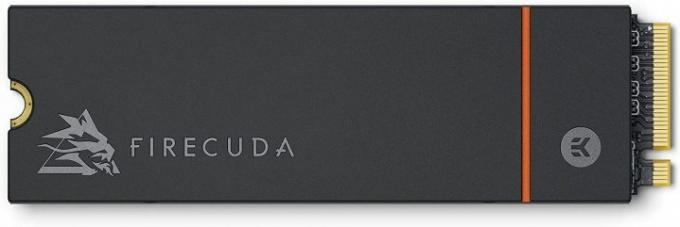
그만큼 PS5 또한 M.2 SSD를 지원하는 커넥터가 있어 적절한 스토리지를 구입하는 경우 이러한 스토리지 스틱을 PlayStation에 더 많은 내부 스토리지를 추가할 수 있는 옵션으로 사용할 수 있습니다. Sony는 특정 읽기 속도, PCIe 4.0 지원 및 내장 방열판을 포함하여 PS5 스토리지를 확장하기 위해 M.2에 대한 몇 가지 특정 요구 사항을 가지고 있습니다.
많은 M.2에게는 어려운 일이지만 씨게이트의 파이어쿠다(Firecuda) 이 완전한 패키지로 다시 구출됩니다. NVME 1.4 지원 덕분에 최대 7300MB/s의 읽기 속도와 1TB의 스토리지, 내장 방열판을 통해 콘솔의 열 축적을 방지하는 등 Sony의 요구 사항을 훨씬 뛰어넘는 성능을 제공합니다. 이런 종류의 성능을 얻으려면 비용을 지출해야 하지만 PS5 업그레이드를 위한 최선의 선택입니다. 아, 그리고 내부 저장소를 추가하기 전에 PS5를 최신 버전으로 업데이트하세요.
XPG Gammix S50 라이트 2TB

1TB 이상에 도달하면 SSD 가격이 훨씬 더 비싸지기 시작할 수 있으며, 관리 가능한 가격으로 많은 스토리지를 원하는 경우 이는 어려울 수 있습니다. 이 XPG 모델은 많은 대안보다 더 저렴한 가격으로 2TB의 스토리지를 얻을 수 있는 최고의 모델 중 하나입니다. 또한 PCIe 4.0 및 NVMe 1.4와 같은 사양이 나오면 아무것도 포기하지 않습니다. 온도 문제를 관리하는 데 도움이 되는 알루미늄 방열판도 포함되어 있습니다.
높은 성능은 초고속 NAND 플래시 메모리와 SLC 캐시의 조합 덕분에 더 긴 쓰기 기간 동안 강력한 성능을 보장합니다. 이 드라이브는 특히 가격과 용량 측면에서 PS5를 위한 확실한 선택입니다.
조사 및 구매 FAQ
- SSD를 어떻게 선택하나요?
- PCIe 4.0 SSD가 필요합니까?
- Xbox Series X/S에서 SSD를 사용할 수 있나요?
SSD를 어떻게 선택하나요?
고려해야 할 요소는 여러 가지가 있지만 마더보드나 사용 가능한 연결부터 시작하는 것이 좋습니다(그리고 이것이 먼저 업그레이드해야 하는 경우). 최신 세대의 PCIe 및 NVMe는 특히 중요합니다. 이는 귀하가 구입해야 하는 M.2 SSD의 종류를 결정하기 때문입니다. 이러한 매개변수를 염두에 두고 최신 세대를 목표로 하세요. 읽기/쓰기 속도에 대해서는 크게 걱정할 필요가 없습니다. 또한 주목할 가치가 있습니다. 목록에서 볼 수 있듯이 최신 버전에서는 5000~7000의 읽기 속도가 가능합니다. 드라이브.
SSD의 지속 시간을 나타내는 지표인 TBW(Terabytes Written)와 MTBF(Mean Time Between Failures)를 살펴보는 것도 좋은 생각입니다. 이 사양은 높을수록 좋습니다.
PCIe 4.0 SSD가 필요합니까?
가능한 최신 성능을 원한다면 그렇게 할 수 있지만 M.2 스토리지를 업그레이드할 때는 필요하지 않습니다. PCIe Gen 4는 여전히 상대적으로 새롭고 인상적인 많은 마더보드가 있습니다. 노트북 아니면 PC가 지원하지 않습니다. 이전 스토리지 옵션에서 PCI 3.0 M.2 드라이브로 전환하면 여전히 대규모 업그레이드를 얻을 수 있지만 그 이하의 것은 선택하지 않습니다. 게임기의 미래 경쟁력을 확보하려는 경우 PCI 4.0을 목표로 삼아야 합니다.
Xbox Series X/S에서 SSD를 사용할 수 있나요?
M.2 SSD가 아닙니다. Series X/S는 PS5와 같은 내부 스토리지 업그레이드를 지원하도록 설계되지 않았습니다. 대신에 전용 슬롯이 제공됩니다. Seagate 스토리지 확장 카드PCIe 4.0을 지원하는 Series X/S용으로 특별히 제작된 Seagate 스토리지 확장 카드입니다. 이것이 바로 당신에게 필요한 SSD입니다. 케이블로 연결된 다른 외부 SSD는 Xbox Series X/S와 호환될 수 있지만 Xbox One 및 이전 버전만 Series X 게임을 실행할 수 없으므로 투자할 가치가 없습니다.
위의 모든 내용은 캐주얼 플레이어에게 해당됩니다. Series X를 개조하는 데 많은 투자를 하고 포함된 모든 위험을 감수할 의향이 있다면 다음을 수행할 수 있는 방법이 있는 것 같습니다. Series X/S 스토리지 확장 슬롯 수정 Seagate 카드만 지원하는 대신 일반 M.2 SSD를 지원하지만 실제로는 권장할 만한 사항이 아닙니다.
편집자의 추천
- Apple M2 Ultra: Apple의 가장 강력한 칩에 대해 알아야 할 모든 것
- Apple Mac mini M2 구매 가이드: 실수하지 마세요
- 애플 맥 미니 M2 vs. M1: 구매 실수하지 마세요
- 사람들이 보급형 M2 Pro MacBook Pro를 피하라고 말하는 이유는 다음과 같습니다.
- Apple의 Mac Mini M2가 좋은가요? 리뷰 내용은 다음과 같습니다




